- ავტორი Jason Gerald [email protected].
- Public 2023-12-16 11:21.
- ბოლოს შეცვლილი 2025-01-23 12:23.
თუ თქვენი ციფრული საათი დიდი ხანია არ არის დაყენებული, დიდი ალბათობით დაგავიწყდათ პროცედურა. თქვენი ციფრული საათის პარამეტრების შესაცვლელად, თქვენ ჯერ უნდა შეცვალოთ რეჟიმი დროის რეჟიმში, რაც საშუალებას გაძლევთ დააყენოთ სხვადასხვა რამ, როგორიცაა დრო, თარიღი, კვირის დღე და სხვა. დროის რეჟიმში ყოფნისას შეგიძლიათ გამოიყენოთ ღილაკები პარამეტრების გადასატანად და პარამეტრების შესაცვლელად. თუ ასეა, საათი მზად არის სატარებლად.
ნაბიჯი
მე -2 ნაწილი 1: გადადით დროის რეჟიმში
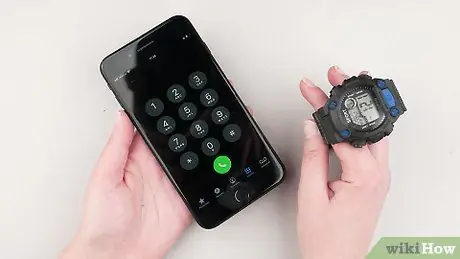
ნაბიჯი 1. დაუკავშირდით მწარმოებელს ან წაიკითხეთ მომხმარებლის სახელმძღვანელო, თუ გაქვთ რთული საათი
თუ თქვენი საათი საკმაოდ რთულია და სახელმძღვანელო აღარ არსებობს, ჯერ ინტერნეტში მოძებნეთ. შეიყვანეთ საათის ბრენდი და მოდელი ონლაინ საძიებო სისტემაში ციფრული სახელმძღვანელოს მოსაძებნად.
- თუ ვერ იპოვით საათის ციფრულ სახელმძღვანელოს, დაუკავშირდით თქვენი საათის მწარმოებლის კლიენტთა მომსახურებას.
- მოდელის და ბრენდის ინფორმაცია ჩვეულებრივ იბეჭდება საათის უკანა მხარეს ან სახეზე.

ნაბიჯი 2. შეამოწმეთ საათის ღილაკები
ციფრულ საათებს აქვთ მრავალი მახასიათებელი და დიზაინი. ჩვეულებრივ საათებს ჩვეულებრივ აქვთ მხოლოდ 1-2 ღილაკი, მაგრამ უფრო დახვეწილ საათებს აქვთ მეტი. საათის დაყენების ღილაკები ჩვეულებრივ საათის მარცხენა ან მარჯვენა მხარესაა.
- მიუხედავად იმისა, რომ იშვიათია, ზოგიერთ საათს აქვს პარამეტრების ამონაწერი უკანა მხარეს ან უბრალო ყდის უკან. ეს საფარი ჩვეულებრივ მოიხსნება თითის ფრჩხილით ან პატარა ხრახნით.
- ზოგიერთ საათს შეიძლება ჰქონდეს ეტიკეტის ღილაკები. ციფრული საათების საერთო ღილაკები არის "რეჟიმი" (რეჟიმი), "დაყენება", "გადატვირთვა", "დაწყება" და "სინათლე" (შუქი).
- თქვენ სავარაუდოდ იყენებთ ღილაკს "რეჟიმი" და/ან "დაყენება". "რეჟიმი" ცვლის საათის რეჟიმს დროის რეჟიმში, წამზომის რეჟიმზე და ასე შემდეგ. "დაყენების" რეჟიმი გაძლევთ საშუალებას დააყენოთ დრო დროის რეჟიმში ან დაადასტუროთ ცვლილებები.

ნაბიჯი 3. გამოიყენეთ კალამი მოდელზე რეჟიმის შესაცვლელად ფარული ღილაკით
უბრალო საათებს აქვთ ერთი პატარა, ფარული ღილაკი პარამეტრების შესაცვლელად. გამოიყენეთ კალამი ამ ფარული ადგილის გასხვრეტისთვის და საათის რეჟიმის შესაცვლელად.
- დროის რეჟიმში ყოფნისას, პარამეტრების (მაგ. წუთი, საათი, თარიღი და ა.შ.) დაიწყებს ციმციმს.
- თუ საათს აქვს დამალული ღილაკები და სხვა ღილაკები, ფარული ღილაკი ცვლის რეჟიმს, ხოლო სხვა ღილაკები ცვლის პარამეტრებს.
- შეეცადეთ არ გამოიყენოთ ფანქარი ფარული ღილაკების დაჭერისთვის. თუ ფანქრის წვერი იჭრება ხვრელში, ღილაკი შეიძლება დაიჭიროს და მისი მორგება შეუძლებელია.

ნაბიჯი 4. შეცვალეთ მრავალხარისხოვანი საათი დროის რეჟიმის რეჟიმში
თუ საათი არ იწერს ღილაკებს. თქვენ შეგიძლიათ დააჭიროთ შემთხვევით, სანამ არ იპოვით ღილაკს, რომელიც შეცვლის რეჟიმს. დროის დაყენების რეჟიმში შესვლისას ციფრული საათების უმეტესობა ანათებს წუთებს ან საათებს.
- ჩვეულებრივ, მხოლოდ ერთი ერთეული (წუთი, საათი, თარიღი) ციმციმებს ერთდროულად. ზოგიერთი საათი წარმოადგენს ვარიანტების შერჩევას სხვადასხვა გზით, მაგალითად ქვედა ხაზის ან კვადრატის საშუალებით.
- დახვეწილ საათს შეიძლება ჰქონდეს მრავალი მახასიათებელი. გაეცანით ამ მახასიათებლებს ღილაკის დაჭერით და ნახეთ როგორ იმოქმედებს ისინი საათის ეკრანზე.
- ზოგიერთ საათს შეიძლება არ ჰქონდეს რეჟიმი, ასე რომ თქვენ უნდა დააჭიროთ ღილაკს "Set", შემდეგი ნაბიჯის ინსტრუქციის შესაბამისად.

ნაბიჯი 5. დააწკაპუნეთ ღილაკზე "დაყენება", რათა შეძლოთ დროის დაყენების რეჟიმში შესვლა, თუ ეს შესაძლებელია
თუ თქვენს საათს აქვს მხოლოდ ღილაკი "Set", შეგიძლიათ უბრალოდ დააჭიროთ მას დროის პარამეტრების შესასვლელად. სხვა საათებზე შეიძლება დაგჭირდეთ დროის დაყენების რეჟიმში შესვლა და პარამეტრების დასასრულებლად დააჭირეთ ღილაკს "დაყენება".
მე -2 ნაწილი 2: პარამეტრების შეცვლა

ნაბიჯი 1. შეცვალეთ წუთი ღილაკით "გაგრძელება"
როგორც წესი, პირველი ვარიანტი, რომლის შეცვლაც შესაძლებელია, არის წუთის პარამეტრი, რომელიც შერჩევისას ციმციმებს. როდესაც რიცხვები ციმციმებს, დააჭირეთ ღილაკს გაგრძელება დროის გასაზრდელად. დააჭირეთ ღილაკს ნელა ისე, რომ შემთხვევით არ გამოტოვოთ განკუთვნილი რიცხვი.
- უბრალო საათს შეიძლება ჰქონდეს მხოლოდ ორი ღილაკი: ერთი რეჟიმის შესაცვლელად, ხოლო მეორე გაზრდის პარამეტრს ერთი ერთეულით დაჭერით.
- საათების უმეტესობა გაიმეორებს პარამეტრებს თანმიმდევრობით უდიდესიდან (მაგ. 1 წუთიდან 59 წუთამდე) ან პირველიდან ბოლომდე (მაგ. კვირა/კვირა შაბათს/შაბათს) დაბალ/პირველ ვარიანტზე დაბრუნებამდე.
- მრავალჯერადი აკრიფეთ საათები, როგორც წესი, იყენებენ ღილაკებს "გადატვირთვა", "მორგება" ან "დაყენება", რათა ერთდროულად გაზარდონ პარამეტრი.

ნაბიჯი 2. დააყენეთ საათი
კვლავ დააწკაპუნეთ რეჟიმის ღილაკზე, რომ აირჩიოთ საათი. თუ ის ციმციმებს, ეს ნიშნავს, რომ საათის ნომერი ირჩევა. როდესაც დაასრულებთ, გამოიყენეთ მოწინავე ღილაკი, რომ საათი თქვენს საათზე ანალოგიურად დააყენოთ.

ნაბიჯი 3. საჭიროების შემთხვევაში შეცვალეთ სხვა პარამეტრები, როგორიცაა თარიღი და დღე
საათის რეჟიმის პარამეტრების თანმიმდევრობა ჩვეულებრივ ასეთია: წუთი, საათი, AM/PM (დღე/ღამე), თარიღი და დღე. გადაახვიეთ ეს პარამეტრები რეჟიმის ღილაკზე დაჭერით და შეცვალეთ არჩეული პარამეტრი მოწინავე ღილაკის გამოყენებით.
ზოგიერთ საათს აქვს სპეციალური კომბინაცია გარკვეული ნივთებისთვის. მაგალითად, შეგიძლიათ გააჩეროთ ღილაკი რამდენიმე წამი განგაშის დასაყენებლად

ნაბიჯი 4. გამოდით პარამეტრების რეჟიმში და დაუბრუნდით ნორმალურ რეჟიმს
როდესაც ყველა პარამეტრი სწორია, დააჭირეთ ღილაკს "დაყენება" პარამეტრების დასასრულებლად და ნორმალურ რეჟიმში დასაბრუნებლად. თუ თქვენს საათს არ აქვს ღილაკი "Set", დააწკაპუნეთ ღილაკზე "Mode" სანამ პარამეტრი არ ანათებს/მონიშნავს.
Რჩევები
- ნუ შეგეშინდებათ, რომ ხელახლა შეეგუოთ საათის დაყენებას დროის დაყენებამდე ბევრი ღილაკის დაჭერით.
- თქვენ ასევე შეგიძლიათ იპოვოთ ვიდეო გაკვეთილები, თუ როგორ უნდა დააყენოთ ციფრული საათი YouTube- ზე. თუ არ იცით თქვენი საათის ზუსტი მოდელის ნომერი, ის ჩვეულებრივ ჩამოთვლილია უკანა მხარეს.






